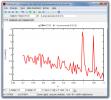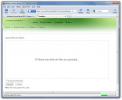Захватывайте и делитесь элементами приложений Windows и изображений с веб-камеры с помощью JShot
Ранее мы уже рассмотрели ряд инструментов для создания скриншотов, Greenshot, Дыродел, WebKut, Просто назвать несколько. Недавно мы столкнулись с другим многофункциональным приложением для создания скриншотов, которое называется JShot. Это кроссплатформенное приложение, которое предоставляет множество надежных вариантов снятия скриншотов. Он позволяет захватывать скриншоты всего рабочего стола, текущего окна и виджетов (определенная область окна), а также с веб-камеры (только для Windows). Вы также можете редактировать снимки экрана, назначать пользовательские горячие клавиши (в Windows и Linux) и загружать снимки экрана на FTP-сервер и настраивать учетные записи Dropbox, Twitter, Picasa, ImageShack, Skype и Minus.
В меню панели задач отображается список параметров, включая задержку захвата (для автоматического снятия снимков экрана после определенного таймфрейм), история скриншотов (чтобы открыть недавно сделанные скриншоты), опции конфигурации горячих клавиш вместе со снимком экрана методы.
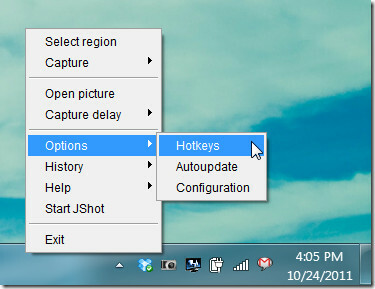
Помимо захвата региона, всего рабочего стола и текущего окна, вы можете захватить отдельные элементы окна приложения. Эта опция указана как «Виджет» в подкатегории «Захват» в меню на панели задач.

Возможно, одним из самых уникальных аспектов JShot является его способность захватывать изображения с веб-камеры. Тем не менее, я должен признать, что качество изображения для захвата с веб-камеры довольно низкое.

После создания снимка экрана его можно сохранить, поделиться, скопировать или открыть для редактирования.

Редактор изображений является достаточно полным и предоставляет все виды параметров редактирования изображений, таких как кисти, цветовые схемы, шкалы, палитра цветов, стрелки, предварительно определенные формы и т. Д.
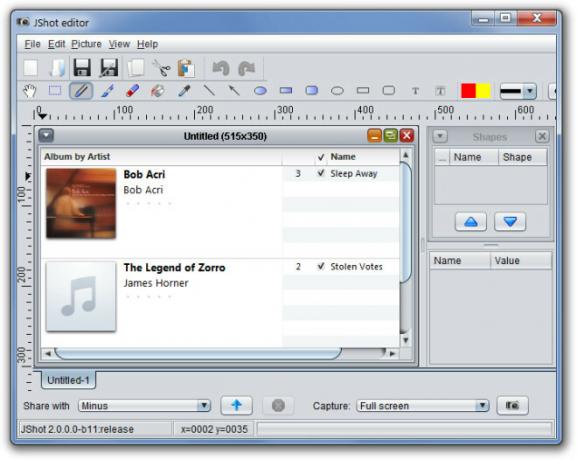
Если вы выберете Поделиться Опция после снятия скриншота представляет список сервисов, куда вы можете загрузить скриншот. Когда вы выбираете сервис и нажимаете OK, он перенаправляет вас на страницу, где вам требуется предоставить JShot доступ к вашей учетной записи.

После этого он загрузит снимок экрана и предоставит вам URL-адрес для передачи изображения (например, URL-адрес Picasa).

Во время тестирования мы заметили некоторые проблемы с приложением. Наиболее примечательным является то, что значок на панели задач исчезает через некоторое время. JShot можно запустить, загрузив определенный пакет для вашей операционной системы, такой как файл EXE или DEB, или запустив файл JAR. Работает на Windows, Mac OSX и Linux.
Скачать JShot
Поиск
Недавние Посты
Plot.py выполняет анализ данных с использованием Numpy And Scipy
plot.py это приложение с открытым исходным кодом, которое представл...
Как скачать и загрузить файлы с Windows Home Server 2011
Функция удаленного веб-доступа в Windows Home Server 2011 может исп...
Смотрите последние видео с подписанных каналов YouTube с YTWatcher
YTWatcher это портативное настольное приложение, которое позволяет ...